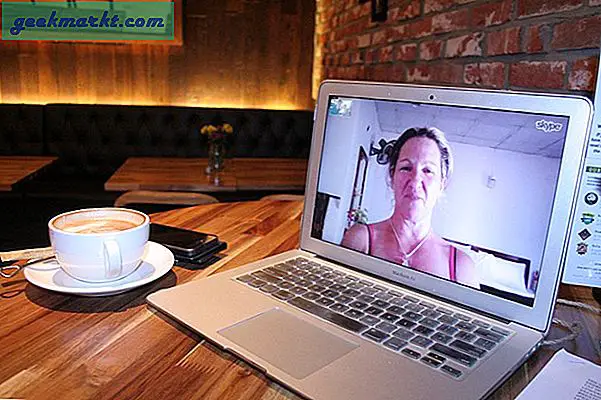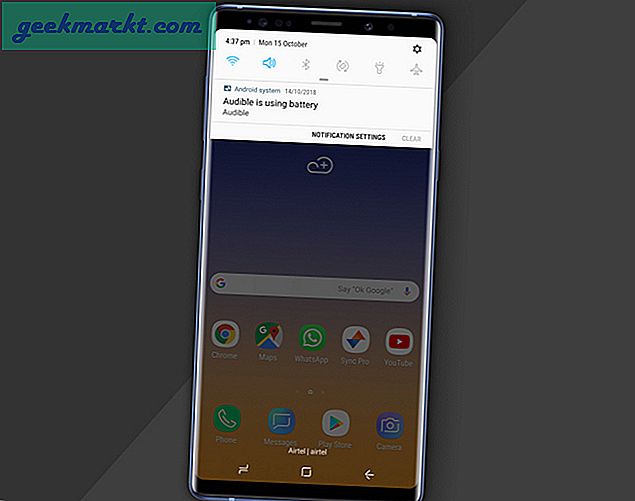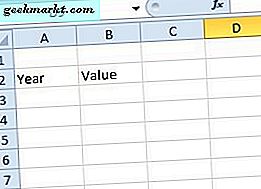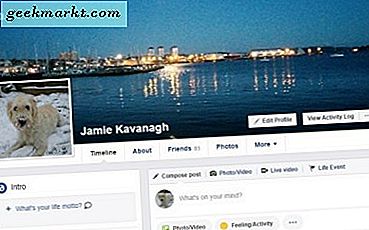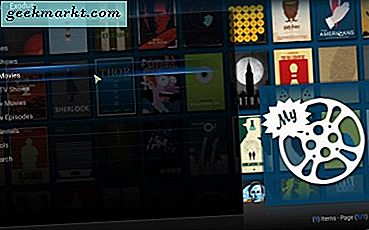
Trong nhiều năm, Exodus là một trong những add-on hàng đầu được sử dụng bởi Kodi die-hards. Ban đầu được tạo ra bởi TVAddons, nhà phát triển Kodi nổi tiếng, Exodus là một nền tảng mà bạn có thể xem các bộ phim, chương trình truyền hình yêu thích và nhiều nội dung khác từ bên trong Kodi. Mặc dù chắc chắn là một ứng dụng vi phạm bản quyền, TVAddons và Exodus được yêu quý trên toàn thế giới để dễ dàng truy cập và tính linh hoạt đáng kinh ngạc của nền tảng này. Điều đó nói rằng, không phải ai cũng là fan của TVAddons. Nhóm phát triển thực tế làm việc trên nền tảng Kodi từ chối Exodus, ngoài các chương trình và nền tảng khác, và nhóm phát triển của nó như là một ứng dụng chỉ được thực hiện cho vi phạm bản quyền. Tuy nhiên, các ứng dụng vẫn được sử dụng bởi hàng triệu người trên khắp thế giới, cho đến cuối cùng, vào tháng 6 năm 2017, TVAddons, Repo Fusion, và Exodus đều bị tắt và vô hiệu hóa.
Vì vậy, nếu bạn là một người sử dụng Exodus gần đây nhưng bạn đã nhìn thấy các vấn đề và thông báo lỗi cảnh báo bạn rằng có "Không có dòng có sẵn", đó là vì Exodus đã chết một cách hiệu quả. Mặc dù trước đây đã có hàng tá cách để mang Exodus trở lại, nhưng không may, mùa hè này dường như là lần cuối cùng chúng ta sẽ thấy đội Exodus. Ngay cả khi TVAddons và Fusion đã trở lại vào cuối tháng 7, nhà phát triển dường như đang sử dụng nền tảng theo một hướng mới, bỏ qua quá khứ của Exodus và rời khỏi chương trình sau để cắn bụi. Trong một thời gian, có vẻ như những người hâm mộ của Kodi không hề hi vọng, mặc dù như chúng ta đã thấy trước đây với những nền tảng chết như Phoenix, một thứ gì đó luôn luôn mọc lên từ đống tro tàn trước nó
Nhập giao ước, đứa trẻ mới vào khối khi nói đến phát trực tuyến. Giao ước, hành động, và thậm chí trông giống hệt như Exodus, làm cho nó trở thành một sự chuyển đổi dễ dàng cho người hâm mộ của plugin Exodus gốc. Mặc dù có vẻ hơi bất tiện khi thiết lập một dịch vụ phát trực tuyến mới bên trong Kodi, nếu bạn đã mệt mỏi vì gặp phải thông báo lỗi và bỏ lỡ khả năng truyền nội dung yêu thích của mình thông qua Kodi, đó là điều cần thiết cho bộ giải trí của bạn. Giống như bất kỳ addon Kodi nào, bạn sẽ cần một kho lưu trữ mới để cài đặt Giao ước, vì nó thông qua một nền tảng khác với Exodus. Dưới đây là cách cài đặt Giao ước thông qua Kodi cho các khả năng giải trí không giới hạn. Chúng ta hãy xem.
Cài đặt giao ước
Cho dù đó là hai tháng hoặc hai năm kể từ khi bạn cài đặt Exodus, bạn có thể nhớ phải cài đặt kho ứng dụng để tải xuống nền tảng cho Kodi. Kho ứng dụng (hoặc repos) bên trong của Kodi làm việc như một cửa hàng ứng dụng trên điện thoại của bạn. Đó là một cách để thêm nhiều nội dung hơn vào thiết bị của bạn, bao gồm các ứng dụng như Exodus và Covenant, và giúp dễ dàng truyền trực tuyến nội dung mà không phải dựa vào các phương tiện chính thức thông qua các ứng dụng như Netflix. Có rất nhiều ứng dụng của bên thứ ba không chính thức được thực hiện cho Kodi, khiến nhiều người dùng thêm một tá kho hoặc nhiều hơn vào thiết bị của họ tại bất kỳ thời điểm nào.

Vâng, chúng tôi sẽ cài đặt một thiết bị khác vào thiết bị của bạn ngay hôm nay. Để cài đặt Giao ước, chúng tôi sẽ cần kho lưu trữ Kodisrael để thêm ứng dụng vào thiết bị của bạn. Nhờ sự phổ biến ngày càng tăng của Giao ước, tiện ích bổ sung thường được thêm vào kho lưu trữ cho phép nhiều ứng dụng trong danh sách của họ đã bị xóa ở nơi khác do cảnh cáo bản quyền và Kodisrael cũng không ngoại lệ. Việc thêm Kodisrael hoặc bất kỳ kho lưu trữ thân thiện nào khác vào Kodi giống như bất kỳ kho lưu trữ nào khác — bạn sẽ cần URL nguồn cho phép bạn truy cập vào repo, cùng với tệp .zip tương ứng được thêm tự động từ nguồn. Nếu nó được một thời gian kể từ khi bạn cuối cùng đã thêm một repo để dụ Kodi của bạn, hoặc bạn cần một refresher, chỉ cần làm theo cùng dưới đây trong hướng dẫn từng bước của chúng tôi để cài đặt Kodisrael.
Cài đặt Repo Kodisrael
Bắt đầu bằng việc mở Kodi trên nền tảng bạn chọn. Nếu bạn chưa cài đặt ứng dụng, thật dễ dàng để tải xuống một số nền tảng, bao gồm Windows và Android, nơi được liệt kê trong các cửa hàng ứng dụng tương ứng cho cả hai nền tảng. Bạn cũng có thể tìm thấy các phiên bản Kodi có thể tải xuống dễ dàng trên trang web của họ cho các nền tảng bao gồm MacOS, Linux và Raspberry Pi cùng với liên kết dành cho các thiết bị iOS được bẻ khóa để thêm vào điện thoại hoặc máy tính bảng của họ. Và tất nhiên, bạn cũng có thể thêm Kodi vào các nền tảng như Amazon Fire Stick bằng phương pháp sideloading, và cho nền tảng Apple TV thứ hai và thứ tư bằng cách sử dụng các phương pháp cụ thể mà chúng tôi đã trình bày ngay trên trang web này. Một khi bạn đã tải xuống Kodi, hãy đảm bảo rằng nó đã mở ra màn hình chính trên nền tảng của bạn.

Bây giờ, hãy bắt đầu bằng cách đi sâu vào các cài đặt của thiết bị của bạn bằng cách nhấp vào biểu tượng bánh răng ở góc trên cùng bên trái màn hình của bạn. Nếu bạn đang sử dụng một thiết bị như Fire Stick, hãy sử dụng điều khiển từ xa để mũi tên qua biểu tượng cài đặt. Trên MacOS hoặc Windows, bạn sẽ muốn sử dụng chuột để nhấp đúp vào bánh răng và trên Android và iOS, bạn có thể chỉ cần nhấn bằng ngón tay của mình. Khi bạn đã đến trình đơn cài đặt, chọn “Trình duyệt tệp”, đó là cài đặt cuối cùng ở cuối danh sách. Khi bạn mở menu này, hãy chọn “Thêm nguồn”. Điều này sẽ cung cấp cho bạn tùy chọn để thêm một kho lưu trữ mới cho các ứng dụng của bạn bằng cách sử dụng một URL cụ thể. Đây là cách chúng tôi sẽ bổ sung cho Kodorael Repo cho phép chúng tôi tải giao ước về thiết bị Kodi của mình. Chọn tùy chọn này và thêm URL sau vào danh sách bằng cách chọn “Không có” trong danh sách: http://kdil.co/repo/

Khi bạn đã thêm URL, hãy đảm bảo đổi tên URL thành thứ mà bạn có thể nhận ra. Theo mặc định, Kodorael Repo mặc định là “repo”, nhưng tên này có thể được thay đổi thành bất cứ thứ gì bạn muốn. Bạn cũng có thể đổi tên nó bất kỳ lúc nào bằng cách chọn menu từ trình duyệt tệp của Kodi, giúp bạn dễ dàng thêm, xóa hoặc thay đổi tên trên thiết bị của mình. Khi bạn đã thêm URL repo, bạn có thể thoát khỏi trình duyệt tệp của mình trở lại menu chính của Kodi bằng cách nhấp vào biểu ngữ góc trên bên trái để thoát trở lại màn hình chính của bạn.
Bây giờ, từ đây, chúng ta sẽ cần đến menu Tiện ích trên màn hình của bạn. Bạn có thể tìm thấy điều này ở phía bên trái của màn hình, ở giữa Radio và Hình ảnh trên menu. Tiện ích bổ sung là nơi bạn có thể đầu cài đặt hoặc gỡ cài đặt các tiện ích và trình bổ sung cụ thể từ trình đơn của mình và ở đây chúng tôi có thể cài đặt bản ghi Kodisrael vào thiết bị của bạn. Nhập trình duyệt tiện ích bổ sung bằng cách nhấp vào biểu tượng hộp hoặc chọn “Trình duyệt bổ sung” ở giữa trang nếu bạn chưa có bất kỳ tiện ích bổ sung nào. Ở đây bạn sẽ tìm thấy năm tùy chọn khác nhau cho trình duyệt tiện ích. Bốn từ trên cùng, bạn sẽ thấy "Cài đặt từ tập tin zip." Chọn tùy chọn đó để cài đặt Kodisrael. Nếu bạn chưa bật cài đặt từ các nguồn không xác định bên trong Kodi, bạn có thể nhận được thông báo yêu cầu bạn làm như vậy.
Nếu bạn đã từng cài đặt một ứng dụng từ các nguồn bên ngoài trên Android, bạn sẽ quen thuộc với cách hoạt động của ứng dụng này. Đi sâu vào menu cài đặt từ liên kết được cung cấp và bật "Nguồn không xác định" trong tùy chọn cài đặt. Điều này sẽ cho phép bạn cài đặt nội dung từ các nguồn bên ngoài trên thiết bị của bạn. Xác nhận lời nhắc xuất hiện trên màn hình của bạn và nhấn vào biểu tượng trình đơn ở góc trên cùng bên trái để quay lại trình duyệt tiện ích bổ sung. Chọn lại “Cài đặt từ tệp zip” và chọn liên kết bạn đã đặt tên ở bước cuối cùng, sau đó chọn “kodil.zip.” Phiên bản Kodi của bạn có thể đóng băng một lúc trước khi khôi phục tự động và bạn có thể di chuyển con trỏ của mình một lần nữa.

Cài đặt giao ước từ Repo của bạn
Sau khi bạn cài đặt Kodisrael bên trong Kodi, tất cả những gì còn lại cần làm là tải xuống và cài đặt Giao ước để lấy lại quyền truy cập vào các bộ phim và chương trình truyền hình yêu thích của bạn. Quay lại trình duyệt bổ sung mà chúng tôi đã nêu chi tiết ở trên và chọn “Thêm từ kho lưu trữ” để lấy lại quyền truy cập vào thư viện các kho lưu trữ của bạn. Bạn sẽ thấy một loạt các kho lưu trữ bên trong trình đơn này, nhưng chúng tôi sẽ tìm kiếm Kodil, repo bạn đã cài đặt ở trên. Chỉ cần mở Kodil bằng cách nhấn đúp hoặc nhấp và chọn Video Add-ons ở cuối danh sách. Kodisrael được làm đầy với các bổ sung khác nhau, vì vậy bạn sẽ cần phải cuộn một lúc trước khi bạn đến đúng danh sách. Danh sách được sắp xếp theo thứ tự bảng chữ cái, và bằng văn bản, Giao ước là khoảng một phần tư của con đường xuống danh sách trong phần C.
Nhấp vào Giao ước để mở trang cài đặt, sau đó nhấp vào nút Cài đặt. Máy tính hoặc thiết bị phát trực tuyến của bạn sẽ bắt đầu tải xuống và cài đặt Giao ước vào máy tính của bạn và tất cả đã nói, sẽ mất khoảng 45 giây đến một phút. Sau khi hoàn tất, Giao ước sẽ được thêm vào danh sách ứng dụng của bạn bên trong Kodi. Để truy cập nó, chỉ cần vào phần bổ trợ video của bạn và nhấp đúp vào Giao ước bên trong menu cài đặt.

Học cách sử dụng Giao ước
Khi bạn đã tải Giao ước vào thiết bị của mình, bạn sẽ lưu ý rằng giao diện và giao diện của sản phẩm gần giống với những gì chúng ta đã thấy từ các chương trình như Exodus trước đó. Học cách sử dụng Giao ước gần như đơn giản như học cách sử dụng các chương trình cũ như Exodus, và duyệt qua chương trình, chúng tôi thấy nó giống với các chương trình truyền thống cũ như Exodus và Phoenix từ nhiều năm trước. Dịch vụ truyền trực tuyến được chia thành các danh mục như thể loại, năm, mức độ phổ biến và hơn thế nữa. Bạn có thể duyệt qua từng mục trong số này, chọn mục bạn muốn từ danh sách, sau đó sẽ bắt đầu tải danh sách các nhà cung cấp từ giao dịch trực tuyến của Giao ước. Kể từ khi viết, danh sách phim hiện tại của giao ước có vẻ hoàn toàn cập nhật, với bộ phim bom tấn cả trên DVD và rạp chiếu trực tuyến.

Thông thường, khi bạn chọn luồng, bạn sẽ được nhắc với thông báo yêu cầu bạn ghép nối địa chỉ IP của bạn với nguồn trực tuyến, thường bằng cách sử dụng hình ảnh xác thực để xác định danh tính của bạn và đảm bảo địa chỉ IP của bạn khớp với thiết bị và luồng của bạn. Điều này có nghĩa là bạn sẽ muốn đảm bảo trình duyệt và thiết bị của mình đều sử dụng cùng một địa chỉ IP; tránh sử dụng các địa chỉ IP khác nhau với các plugin cho trình duyệt của bạn và đảm bảo mọi thứ được đặt giống nhau trên cả hai thiết bị. Thật không may, nếu bạn đang sử dụng trình chặn quảng cáo trên trình duyệt của mình, bạn cần phải tắt trình chặn quảng cáo để truy cập đúng các trang web này. Ngoài ra, đôi khi bạn sẽ cần tải lại lời nhắc một hoặc hai lần để đồng bộ hóa đúng địa chỉ IP của bạn. Có một số bản sao của Kodi trên thị trường, nhưng thật không may, Giao ước, như Exodus, không phải là một trong số đó.

Khi bạn đã đăng ký thiết bị của mình với dịch vụ, bạn sẽ được đưa trở lại luồng bên trong Kodi, nơi bạn có thể xem chương trình truyền hình hoặc phim của bạn trong chính ứng dụng đó. Việc phát video thực tế cho Kodi khá đơn giản và dễ sử dụng, với khả năng quét qua toàn bộ phim hoặc tập để bỏ qua một thời điểm cụ thể và tùy chọn dừng, tạm dừng và sử dụng phụ đề trong phim. Khi bạn đã hoàn tất phim của mình, hãy nhấn dừng và bạn sẽ được đưa trở lại menu Giao ước chính bên trong ứng dụng.

Một Lưu ý về Bản quyền và Giao ước
Trong trường hợp nó không được thực hiện rõ ràng trong suốt cuộc thảo luận về Exodus và TVAddons bị đóng cửa hoặc kết thúc việc lưu trữ nội dung vi phạm bản quyền, sử dụng Giao ước để truyền trực tuyến phương tiện truyền thông nên được coi là vi phạm bản quyền bởi hầu hết người dùng và bạn cần đảm bảo hiểu những rủi ro trong nội dung trực tuyến. Kodi chính nó không phải là một ứng dụng được thực hiện cho vi phạm bản quyền, và nhóm phát triển đã đi ra toàn lực chống lại bằng cách sử dụng các ứng dụng cho các dịch vụ truyền thông như vậy. Như mọi khi, chúng tôi không khuyến khích hoặc tha thứ bất kỳ hành vi bất hợp pháp nào, bao gồm phát trực tuyến nội dung bất hợp pháp trực tuyến và không chịu trách nhiệm về bất kỳ hậu quả tiêu cực nào phát sinh từ việc sử dụng bất kỳ dịch vụ, ứng dụng hoặc phương pháp nào được nêu trong hướng dẫn này. Tham khảo lập trường của riêng bạn về bản quyền, cũng như các điều khoản sử dụng cho mỗi tiện ích bổ sung Kodi mà bạn sử dụng để biết thêm thông tin.

Sự khác biệt giữa Exodus và giao ước
Trong thử nghiệm của chúng tôi, hai nền tảng gần như giống hệt nhau, với Giao ước hoạt động như một ngã ba của Exodus vừa qua đời. Mọi thứ trong Giao ước cảm thấy giống như những gì chúng ta thường mong đợi từ những người như Exodus, mặc dù với tốc độ tăng nhẹ trên đường đi. Nội dung dường như đến từ cùng một nguồn mà chúng tôi đã mong đợi, với sự khác biệt lớn duy nhất là logo “Giao ước” trên màn hình chính của Kodi chứ không phải logo Exodus. Bạn vẫn lướt qua các danh sách phim giống nhau và vẫn phát trực tuyến phim bằng cách chọn từ danh sách, sau đó từ các nguồn được cung cấp cho mỗi bộ phim.
Giao ước không phải là sự thay thế duy nhất trên thị trường ngày hôm nay cho Exodus. Trong khi Giao ước có lẽ là giống như Exodus nhất trên thị trường hiện nay, nhiều dĩa khác và thay thế cho Exodus tồn tại, sẵn sàng thay thế cho nhà cung cấp dịch vụ xem phim cơ bản của bạn. Elysium, ban đầu có tên ZEN trước khi bị đóng cửa lần đầu tiên, vẫn đang hoạt động và có thể tìm thấy trên một số kho lưu trữ trên web, như BoB, và up-and-coming repo trên dịch vụ đã lấy Kodi Reddit chủ đề của cơn bão. Cũng cần lưu ý rằng người dùng đã có Exodus chạy trên phiên bản Kodi của họ vẫn có thể truy cập một số phim và chương trình truyền hình nhất định, mặc dù bạn sẽ không tìm thấy dịch vụ được cập nhật và có thể gặp sự cố phát trực tiếp từ nhà cung cấp nội dung.
***
Mặc dù chúng tôi không thể sử dụng Kodi cho nhu cầu phát trực tuyến của bạn nhưng đây là bí mật mở trên web mà nền tảng được mọi người trên khắp thế giới sử dụng để truyền các bộ phim, chương trình truyền hình yêu thích của họ và trực tiếp vào phòng khách trực tuyến. Trong nhiều cách, khả năng của Kodi để thêm repos không được hỗ trợ là sự phát triển của vi phạm bản quyền và torrent, và khi nó phát triển phổ biến hơn, bạn sẽ thấy ngày càng tập trung vào việc tắt các ứng dụng như Exodus, Phoenix, và thậm chí cả giao ước từ hiện tại và được lưu trữ trực tuyến.
Điều đó nói rằng, các dịch vụ được ra khỏi đó, và rất nhiều người quan tâm đến việc học cách sử dụng chúng. Cho dù bạn là một đứa trẻ học đại học đang ngồi trong phòng ký túc xá của bạn chán vào một đêm thứ Sáu, hoặc bạn đang tìm cách để tiết kiệm tiền của bố mẹ bạn mà không phải mua mọi đĩa DVD từ Best Buy, có hàng triệu người trên khắp thế giới sử dụng Kodi cho các dịch vụ như Giao Ước. Chúng tôi sẽ cố gắng hết sức để giữ cho hướng dẫn của chúng tôi được cập nhật cho người dùng Exodus muốn chuyển đổi, và nếu hoặc khi Giao ước rơi vào cùng một số phận, chúng tôi sẽ đảm bảo cho độc giả của chúng tôi biết nơi cần chuyển sang tiếp theo.